win11找不到相机解决方法
小编:迷魂冰
更新时间:2024-08-05 09:19
win11是非常不错的操作系统,现在笔记本都是自带摄像头的,用户发现自己的系统中找不到相机这个程序,有些用户并不是很了解win11找不到相机的解决方法,如果大家不了解这个问题的结局方法的话,那就继续看下去这篇问题吧。

win11找不到相机解决方法
1、首先,按键盘上的Win键,或点击任务栏上的Windows 徽标。
2、打开的菜单中,找到并点击所有应用下的设置。
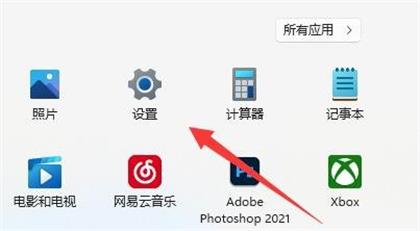
3、设置窗口,左侧边栏,点击隐私和安全性。
4、右侧应用权限下,找到并点击相机。
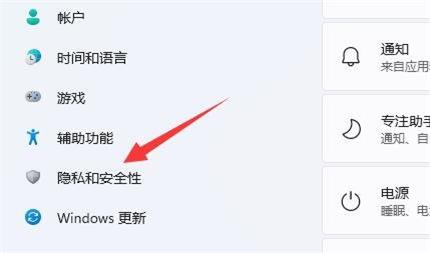
5、当前路径为:隐私和安全性 -- 相机,将摄像头访问(任何使用此设备的人都可以选择他们的应用在开启时是否有相机访问权限)和允许应用访问你的相机(选择可访问相机的应用)两个选项的开关打开。
6、还可以在相关设置下,点击相机设备设置里添加或修改使用的摄像头设备。
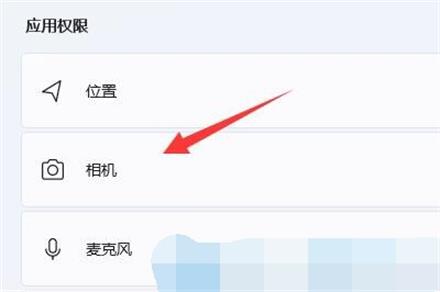
注意:在使用系统相机前,要确保电脑有内置摄像头,或连接了外部摄像头。
上述就是win11找不到相机解决方法介绍文章了,现在各位用户应该了解这个问题的结局方法了吧,继续关注路由器网站吧,小编每天都会为大家更新系统教程。














